Cách cái nhạc chuông cho Iphone 4 5 6 bằng Itunes 10
Có thể nhiều người dùng mới sử dụng Iphone sẽ cảm thấy khó khăn trong việc cài nhạc chuông cho Iphone, tuy nhiên với các công cụ hỗ trợ của Apple thì nhiều tính năng hay sẽ trợ giúp bạn khá nhiều. Ví dụ như sử dụng công cụ Itunes để tạo 1 đoạn nhạc chuông bất kỳ từ bài hát đoạn nhạc nào đó như hướng dẫn ở dưới đây.
Trước tiên nếu chưa có Itunes thì các bạn download Itunes về và cài đặt vào máy tính.
Và mở bài nhạc bạn muốn cài hoặc cắt làm nhạc chuông lên với Itunes bằng cách click chuột phải vào file và chọn Open with... --> Itunes
Tiếp tục click chuột phải vào file nhạc chọn Get Info
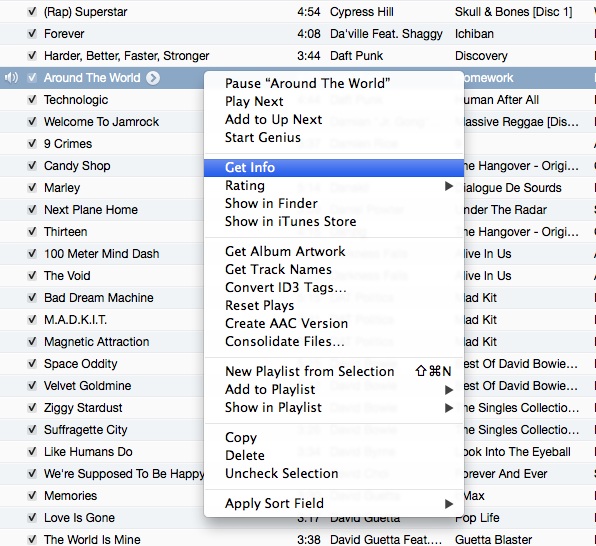
Tại cửa sổ Around The World các bạn chuyển sang tab Options và chọn
Start Time: Thời gian bắt đầu của đoạn nhạc
Stop Time: Thời gian kết thúc
Itunes sẽ cắt ra đoạn nhạc giữa khoảng thời gian này của bài hát, lưu ý các bạn nên chọn làm sao cho độ dài thời gian không quá 40s nhé.
Có thể nghe lại đoạn nhạc để biết chính xác thời gian bắt đầu và kết thúc của đoạn nhạc mà bạn muốn cài làm nhạc chuông trong bài hát
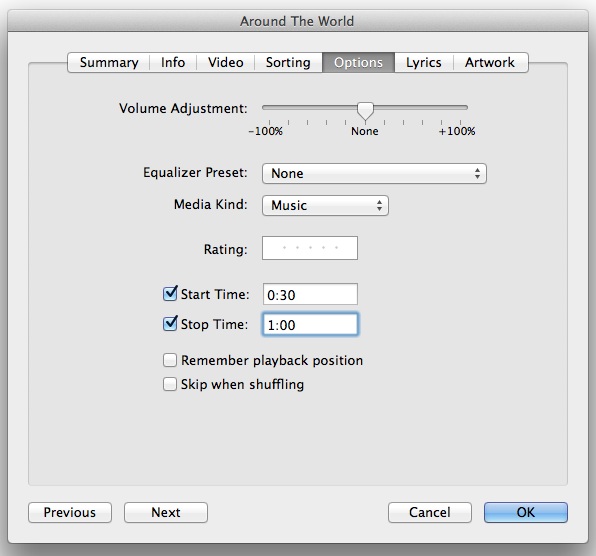
Nhần OK và quay trở lại giao diện Itunes ban đầu chọn Cteate AAC Verison để cắt lấy đoạn nhạc bạn vừa thiết lập
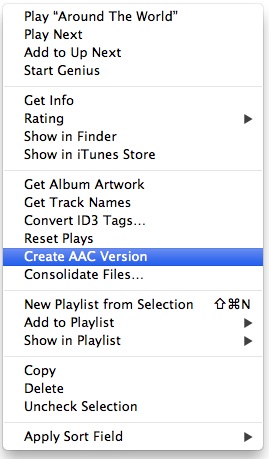
1 đoạn nhạc với tên tương tự bài nhạc gốc sẽ hiển thị ra click chuột phải vào đoạn nhạc đó chọn Show In Finder để tới thư mục chứa nhạc
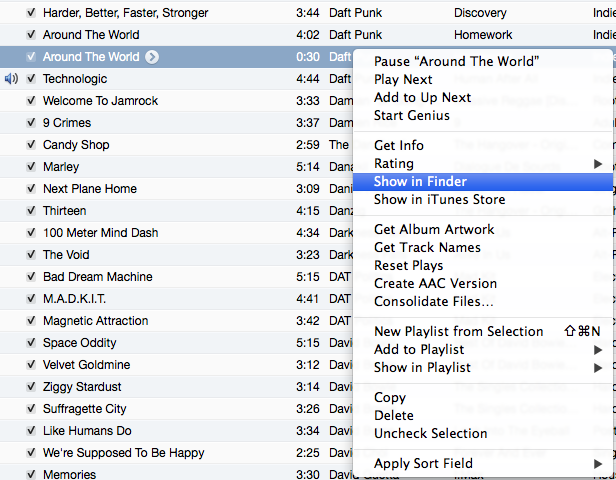
Tuy nhiên file này sẽ có định dạng là .mp3, để cài nhạc chuông cho Iphone các bạn cần định dạng là m4a. Vì thế phải đổi đuôi đoạn nhạc này bằng các click vào file nhấn F2 hoặc click chuột phải chọn Rename
Chỉ cần thay chữ .mp3 thành chữ .m4a là được.
Lưu ý nếu máy tính của bạn không hiển thị đuôi file thì phải vào Folder options để chỉnh lại, xem hướng dẫn nếu không biết làm: Cách hiện đuôi file trong win 7 - Hiển thị đuôi file windows 7

Sau đó chỉ cần open file này với Itunes lại 1 lần nữa hoặc kéo file này vào Itunes bạn sẽ có 1 đoạn nhạc chuông
Sau đó bạn chỉ cần kết nối thiết bị với máy tính và đồng bộ hóa là có thể chọn nhạc chuông mới rồi nhé
Video hướng dẫn việc tạo và cài nhạc chuong cho iphone 4s các bạn có thể sử dụng tương tự đối với các phiên bản Iphone khác hoặc Itunes khác giao diện cũng tương tự khác một chút
Có thể nhiều người dùng mới sử dụng Iphone sẽ cảm thấy khó khăn trong việc cài nhạc chuông cho Iphone, tuy nhiên với các công cụ hỗ trợ của Apple thì nhiều tính năng hay sẽ trợ giúp bạn khá nhiều. Ví dụ như sử dụng công cụ Itunes để tạo 1 đoạn nhạc chuông bất kỳ từ bài hát đoạn nhạc nào đó như hướng dẫn ở dưới đây.
Trước tiên nếu chưa có Itunes thì các bạn download Itunes về và cài đặt vào máy tính.
Và mở bài nhạc bạn muốn cài hoặc cắt làm nhạc chuông lên với Itunes bằng cách click chuột phải vào file và chọn Open with... --> Itunes
Tiếp tục click chuột phải vào file nhạc chọn Get Info
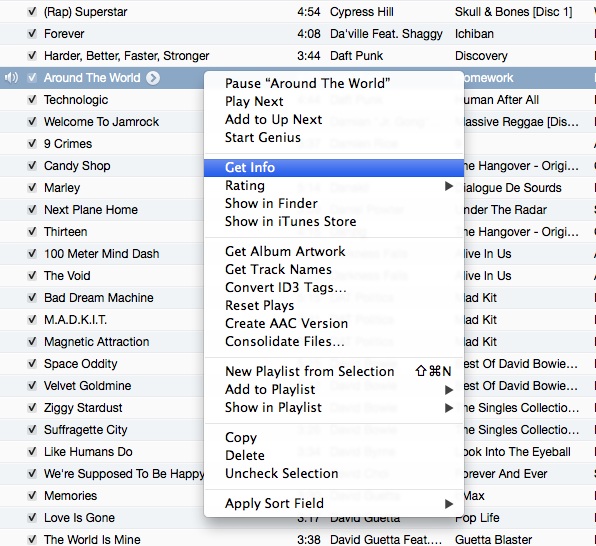
Tại cửa sổ Around The World các bạn chuyển sang tab Options và chọn
Start Time: Thời gian bắt đầu của đoạn nhạc
Stop Time: Thời gian kết thúc
Itunes sẽ cắt ra đoạn nhạc giữa khoảng thời gian này của bài hát, lưu ý các bạn nên chọn làm sao cho độ dài thời gian không quá 40s nhé.
Có thể nghe lại đoạn nhạc để biết chính xác thời gian bắt đầu và kết thúc của đoạn nhạc mà bạn muốn cài làm nhạc chuông trong bài hát
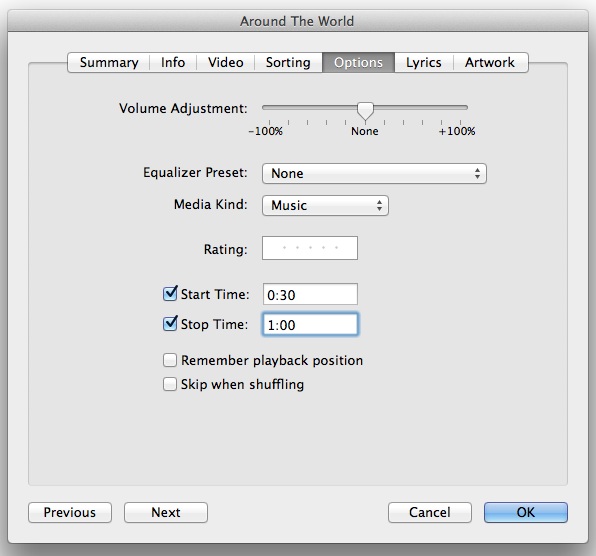
Nhần OK và quay trở lại giao diện Itunes ban đầu chọn Cteate AAC Verison để cắt lấy đoạn nhạc bạn vừa thiết lập
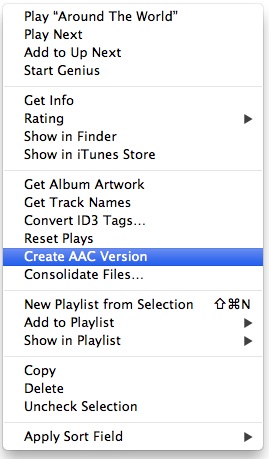
1 đoạn nhạc với tên tương tự bài nhạc gốc sẽ hiển thị ra click chuột phải vào đoạn nhạc đó chọn Show In Finder để tới thư mục chứa nhạc
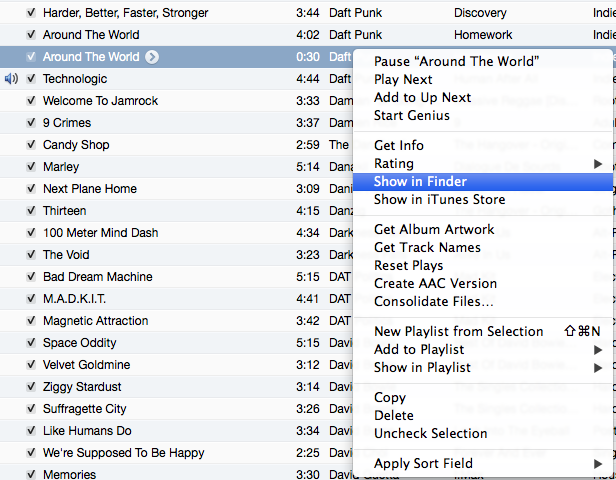
Tuy nhiên file này sẽ có định dạng là .mp3, để cài nhạc chuông cho Iphone các bạn cần định dạng là m4a. Vì thế phải đổi đuôi đoạn nhạc này bằng các click vào file nhấn F2 hoặc click chuột phải chọn Rename
Chỉ cần thay chữ .mp3 thành chữ .m4a là được.
Lưu ý nếu máy tính của bạn không hiển thị đuôi file thì phải vào Folder options để chỉnh lại, xem hướng dẫn nếu không biết làm: Cách hiện đuôi file trong win 7 - Hiển thị đuôi file windows 7

Sau đó chỉ cần open file này với Itunes lại 1 lần nữa hoặc kéo file này vào Itunes bạn sẽ có 1 đoạn nhạc chuông
Sau đó bạn chỉ cần kết nối thiết bị với máy tính và đồng bộ hóa là có thể chọn nhạc chuông mới rồi nhé
Video hướng dẫn việc tạo và cài nhạc chuong cho iphone 4s các bạn có thể sử dụng tương tự đối với các phiên bản Iphone khác hoặc Itunes khác giao diện cũng tương tự khác một chút
Sửa lần cuối: